Pastaba: Norėtume jums kuo greičiau pateikti naujausią žinyno turinį jūsų kalba. Šis puslapis išverstas automatiškai, todėl gali būti gramatikos klaidų ar netikslumų. Mūsų tikslas – padaryti, kad šis turinys būtų jums naudingas. Gal galite šio puslapio apačioje mums pranešti, ar informacija buvo naudinga? Čia yra straipsnis anglų kalba, kuriuo galite pasinaudoti kaip patogia nuoroda.
„Word“, skirtą „Android“ telefonams, galima nemokamai atsisiųsti iš „Google Play“. Ją įdiegę, vykdykite šio animuoto vadovo veiksmus, kad sužinotumėte keletą greitų patarimų.
Kur yra juostelės skirtukai? Kaip redaguoti?
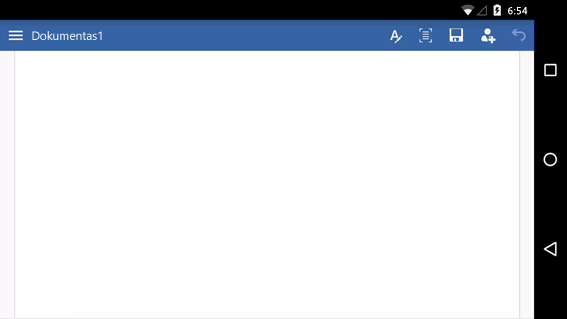
Bandote redaguoti failą ar rasti mygtuką? Iš pradžių prisijunkite, tada atidarykite failą. Tiesiog bakstelėkite mygtuką Rodyti juostelę, tada 
Klaviatūros uždarymas
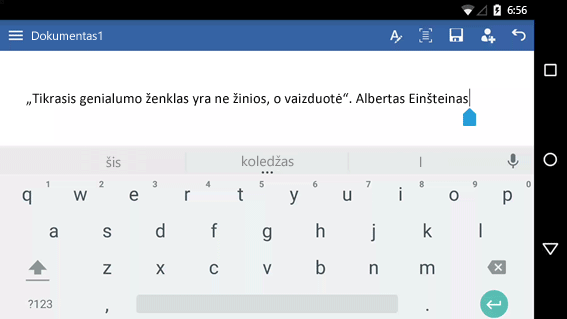
Klaviatūra dengia informaciją? Bakstelėkite telefono mygtuką Atgal. Atkreipkite dėmesį, kad mygtukas Atgal gali atrodyti šiek tiek kitaip, negu parodyta čia.
Negalite įvesti teksto? Paslėpkite juostelę.
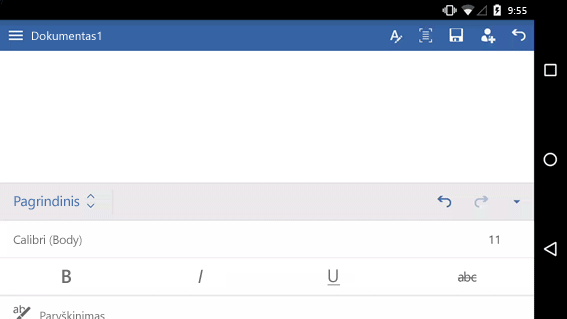
Jei norite įvesti tekstą, iš pradžių paslėpkite juostelę. Patarimas: Taip pat galima paslėpti juostelę naudojant telefono mygtuką Atgal.
Žymiklio perkėlimas
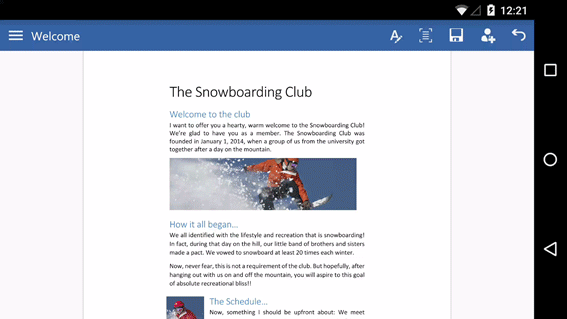
Bakstelėkite bet kurioje teksto vietoje. Tada bakstelėkite ir palaikykite mėlyną rankenėlę 
Žodžio ar pastraipos pažymėjimas.
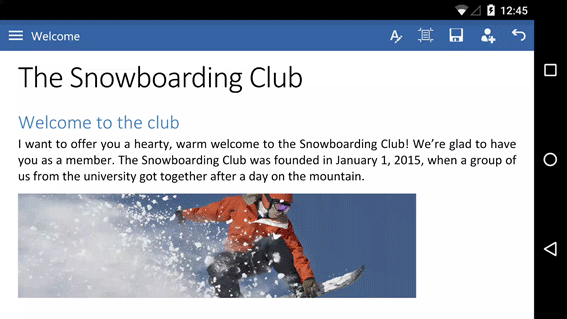
Dukart bakstelėkite žodį, kad jį pažymėtumėte. Norėdami pasirinkti pastraipą ar sąrašo eilutę, bakstelėkite ją tris kartus.
Patogesnis skaitymas ir rašymas
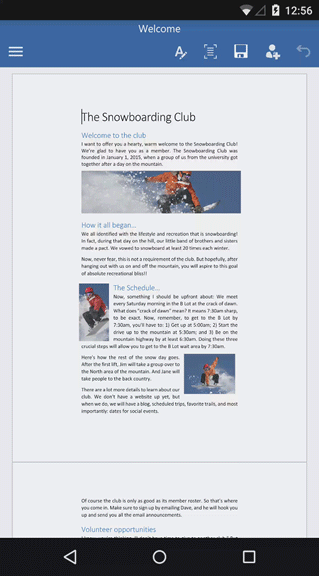
Bakstelėkite mygtuką Mobile rodinį, jei norite peržiūrėti dokumentą, kuris yra optimizuota telefono. Kai baigsite, galite matyti, kaip bus spausdinami bakstelėdami Spaudinio maketo mygtukas 
Tai dar ne viskas
Turime tris kitus animuotus vadovus, skirtus „Android“ telefonui:










